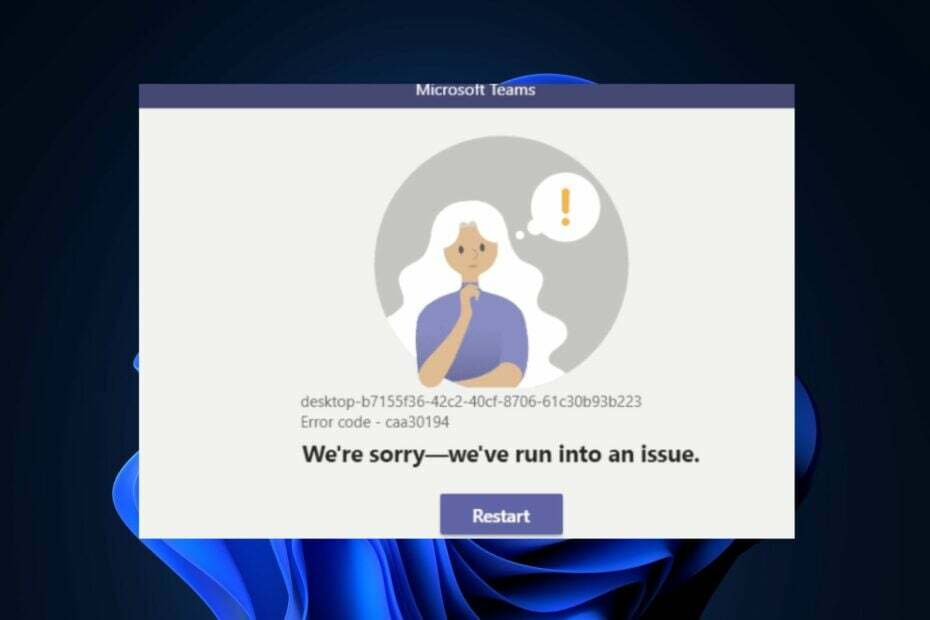조건 없이 회의에 참여하세요!
- 공용 컴퓨터에서 회의에 참여하는 경우 회의가 끝나면 항상 검색 기록과 쿠키를 삭제하십시오.
- 계정 없이 회의에 참여하는 단계를 알아보려면 계속해서 읽어보세요!
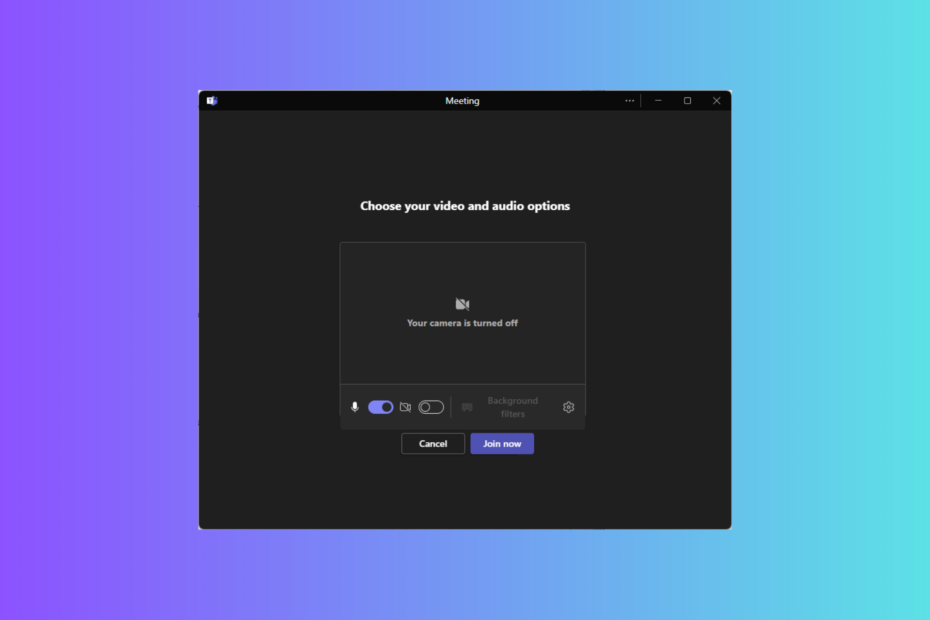
Microsoft Teams는 계정을 만들지 않고도 회의에 참여할 수 있는 인기 있는 공동 작업 및 화상 회의 도구입니다. 이 가이드에서는 이를 수행하기 위한 단계별 지침을 논의합니다!
Microsoft Teams는 외부 사용자를 허용합니까?
Teams의 외부 액세스 기능을 사용하여 팀 구성원은 다음을 수행할 수 있습니다.
- 기타 Microsoft 365 조직(채팅 및 회의를 통해)
- Skype 사용자(채팅만 해당)
- Microsoft 계정이 있지만 조직에서 관리하지 않는 Teams 사용자(채팅만 해당)
그러나 이러한 사람들은 팀, 사이트 또는 기타 Microsoft 365 리소스에 액세스할 수 없습니다.
게스트로 팀 회의에 어떻게 참여하나요?
1. 웹 브라우저를 사용하여 Teams 모임 참가
- 회의 초대로 이동하여 다음을 클릭하세요. 회의에 참여하려면 여기를 클릭하세요. 링크.

- 기본 웹 브라우저에는 두 가지 옵션이 제공됩니다. Teams 앱에서 참여 또는 이 브라우저에서 계속.
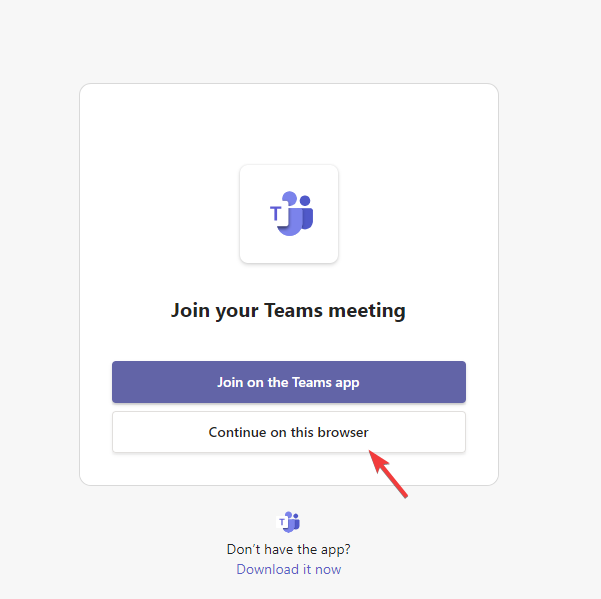
- 딸깍 하는 소리 허용하다 메시지가 표시되면 Teams에서 마이크와 카메라를 사용할 수 있도록 허용합니다.
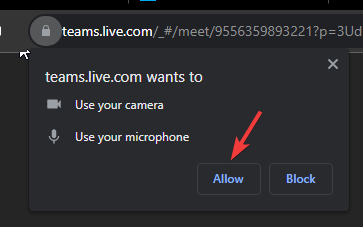
- 준비가 되면 클릭하세요. 지금 가입하세요 Teams 계정 없이 회의에 참석하려면
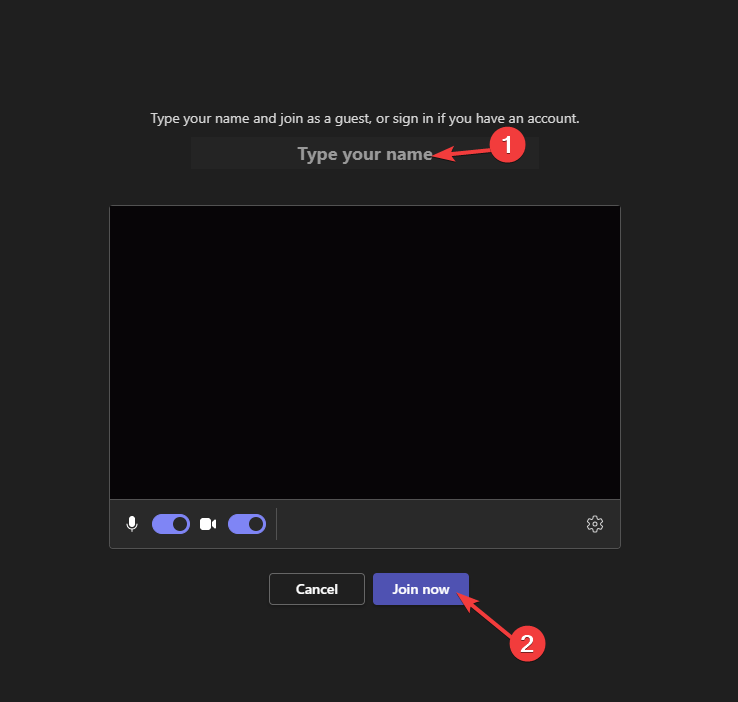
- 이제 회의 로비에 있게 되며 주최자가 입장을 허용하는 즉시 참여할 수 있습니다.
2. 휴대폰으로 Teams 모임 참가
- 링크가 포함된 이메일을 찾아 다음을 탭하세요. 회의에 참여하려면 여기를 클릭하세요..
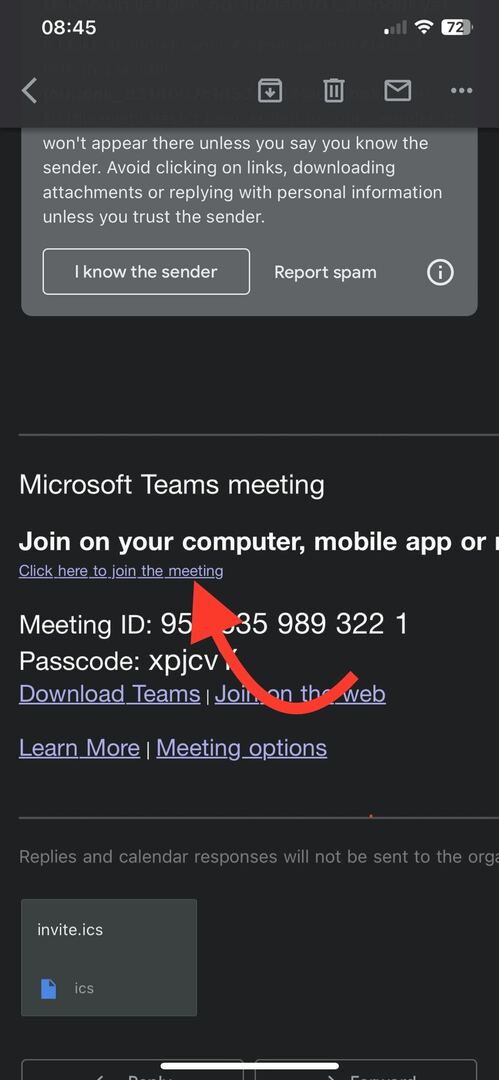
- Teams 앱이 없는 경우 Teams 앱을 열라는 메시지가 표시됩니다. 앱스토어(iOS) 그리고 플레이 스토어(안드로이드). 딸깍 하는 소리 열려 있는.
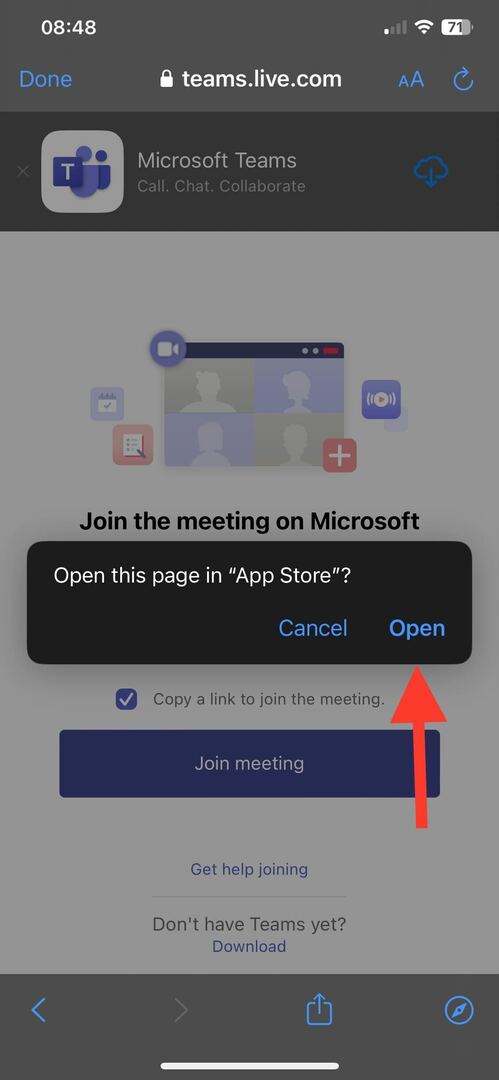
- 앱을 다운로드 및 설치하고 클릭하세요. 좋아요 마이크와 카메라에 액세스할 수 있도록 합니다.
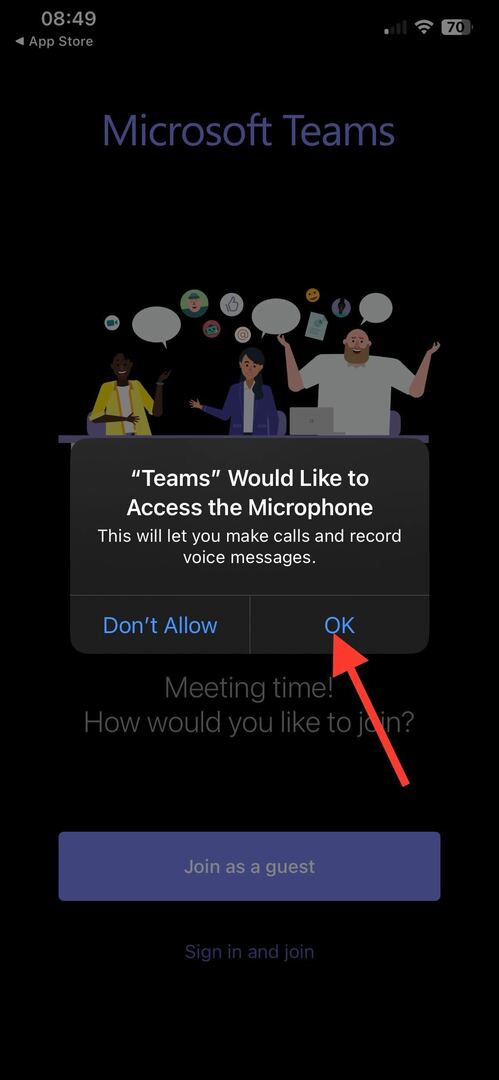
- 앱을 실행하려면 회의 링크를 다시 탭하세요.
- 다음으로 두 가지 옵션이 있습니다. 게스트로 참여 그리고 로그인하고 가입하세요. 전자를 선택하세요.
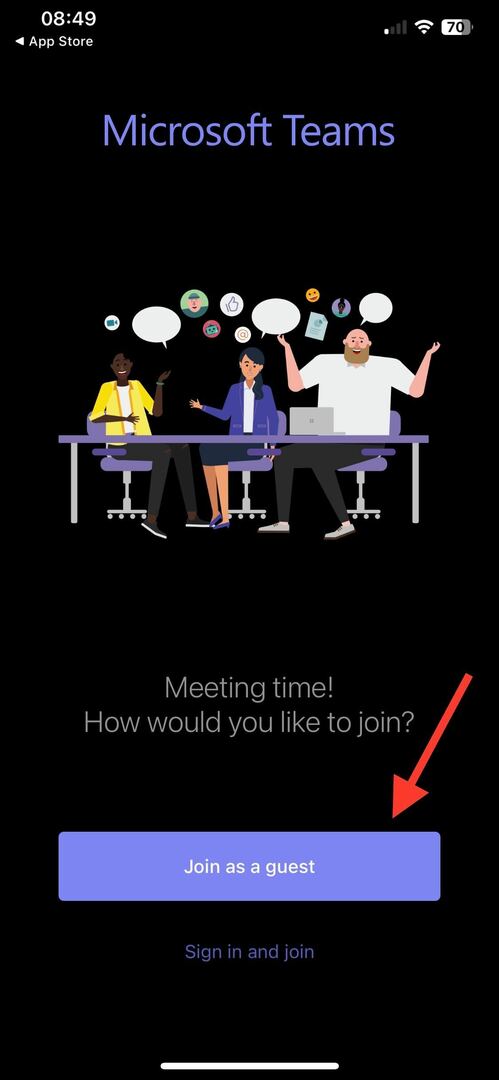
- 이름을 입력하고 클릭하세요. 회의 참여.
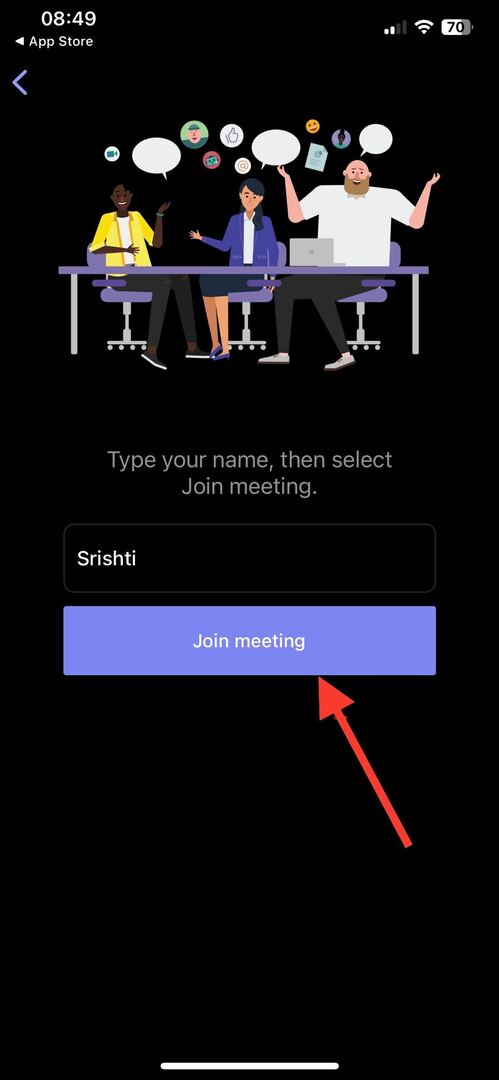
- 로비에 있게 되며 회의 주최자가 허용하면 로비에 액세스할 수 있습니다.
- Teams에 대한 피싱 공격을 인식하는 방법은 다음과 같습니다.
- Teams에서는 발표자를 위한 고유한 참여 링크를 생성할 수 있습니다.
- Microsoft Teams에서 스티커를 추가, 생성 및 보내는 방법은 무엇입니까?
3. 데스크톱 앱으로 Teams 모임 참가
- 회의 초대로 이동하여 선택하세요. 회의에 참여하려면 여기를 클릭하세요..

- 데스크톱 앱이 있는 경우 팝업이 나타납니다. 딸깍 하는 소리 Microsoft 팀 열기 앱. 그렇지 않은 경우 클릭하세요. 지금 다운로드하세요.
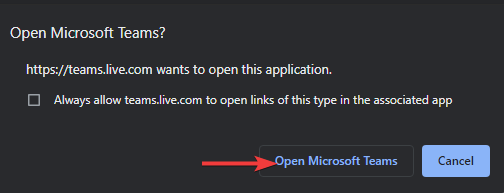
- 단계에 따라 앱을 설치하세요.
- 다음을 클릭하세요. 허용하다, 그 다음 C계속하다 마이크와 카메라를 허용합니다.
- 이름을 입력하고 클릭하세요. 지금 가입하세요. 이제 귀하는 로비에 있으며 미팅 호스트가 승인하면 참여할 수 있습니다.
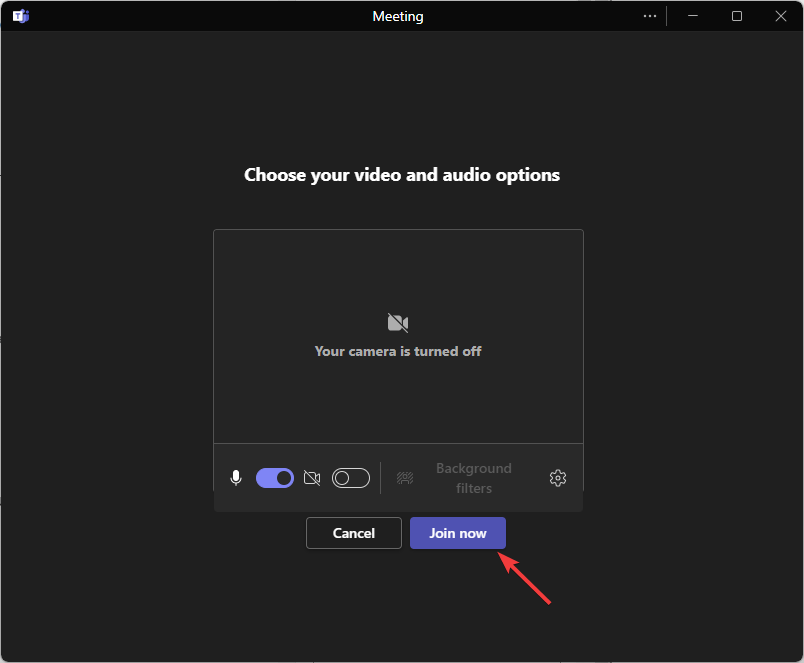
모바일 장치에서 미팅에 참여하기 위한 보안 설정
- 8자리의 길고 강력한 비밀번호 또는 PIN을 사용하세요.
- 다음과 같은 문제를 방지하려면 데이터에 액세스하도록 허용하기 전에 비디오 설정 및 권한을 확인하세요. Teams에서 회의에 연결할 수 없음.
- 공용 Wi-Fi 네트워크를 통해 미팅에 참여할 때 VPN을 활성화하십시오.
- 장치에 보류 중인 업데이트가 없는지 확인하십시오.
- 귀하가 주최자이고 회의 중에 방해를 받고 싶지 않다면 익명 사용자가 회의에 참가할 수 있습니다. 옵션.
- Teams 앱에 마이크 및 카메라에 필요한 액세스 권한을 제공하세요.
- 을 체크 해봐 화면 공유 사고를 방지하기 위한 녹화 설정을 수행합니다.
Teams 계정 없이 회의에 참여하는 경우 회의 호스트에게 알리십시오. 15분 이내에 출입을 승인하지 않을 경우 로비에서 퇴실 조치됩니다.
또한 통화에 참여할 수 없는 경우 회의 주최자에게 계정이 있는 사람들만을 위한 회의를 설정했는지 확인하세요.
주제와 관련된 질문이나 제안 사항이 있는 경우 아래 댓글 섹션에서 자유롭게 언급해 주세요.